遨游使用说明书
游艇使用说明书-2012.05.19-
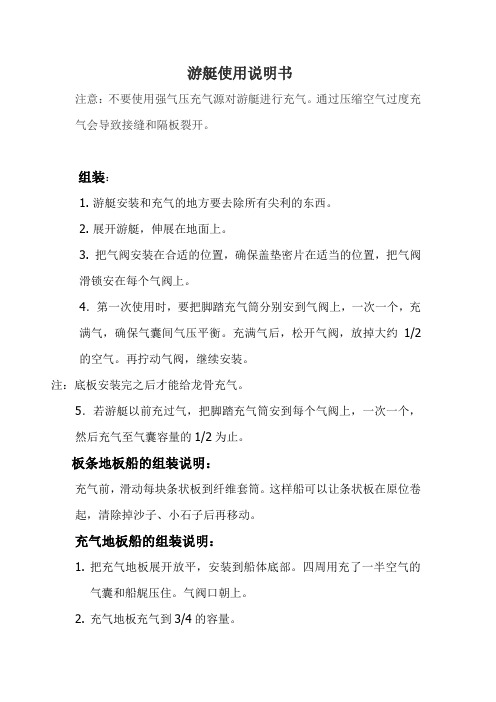
游艇使用说明书注意:不要使用强气压充气源对游艇进行充气。
通过压缩空气过度充气会导致接缝和隔板裂开。
组装:1. 游艇安装和充气的地方要去除所有尖利的东西。
2. 展开游艇,伸展在地面上。
3. 把气阀安装在合适的位置,确保盖垫密片在适当的位置,把气阀滑锁安在每个气阀上。
4.第一次使用时,要把脚踏充气筒分别安到气阀上,一次一个,充满气,确保气囊间气压平衡。
充满气后,松开气阀,放掉大约1/2的空气。
再拧动气阀,继续安装。
注:底板安装完之后才能给龙骨充气。
5.若游艇以前充过气,把脚踏充气筒安到每个气阀上,一次一个,然后充气至气囊容量的1/2为止。
板条地板船的组装说明:充气前,滑动每块条状板到纤维套筒。
这样船可以让条状板在原位卷起,清除掉沙子、小石子后再移动。
充气地板船的组装说明:1.把充气地板展开放平,安装到船体底部。
四周用充了一半空气的气囊和船艉压住。
气阀口朝上。
2.充气地板充气到3/4的容量。
3.气囊充满。
4.充气地板充满。
5.龙骨充满。
木地板船的组装说明注:确保底板的数块木板的面朝上。
1. 安装第一块板到船的弓形处。
2. 安装第四块板到船的艉板处。
3. 安装第二块板到第一块板处。
4. 安装第三块板到第二块和第四块板处并向下压直到平了为止。
船边接连处的安装1.气室空气充到容量的3/4.2.滑动船桨(a)在底部提升底板。
(b)在平坦的表面安上船边连接物。
(c)在船的另一边重复相同的步骤。
3.安装座位4.把脚踏充气筒安到每个阀门上,充满气,同时保持气囊内的空气平衡。
不要一次完全充满气囊的容量。
安装气阀帽。
5.充气龙骨,安装气阀帽。
充气船的装配第一次使用时,要把脚踏充气筒分别安到气阀上,一次一个,充满气,确保气囊间气压平衡。
用测压仪检查气压。
拆卸存放船艇之前,将船艇清洗并晾干,清除游艇上全部杂物。
1. 松开所有空气阀以放气。
2. 拿掉座位。
3. 从底板拿掉船边连接物。
4. 提高中间的底板,从接口拆开。
拿掉底板,最后拿掉弓形部分和艉板。
Strongway U-Boat Platform 车辆平台 用户手册说明书
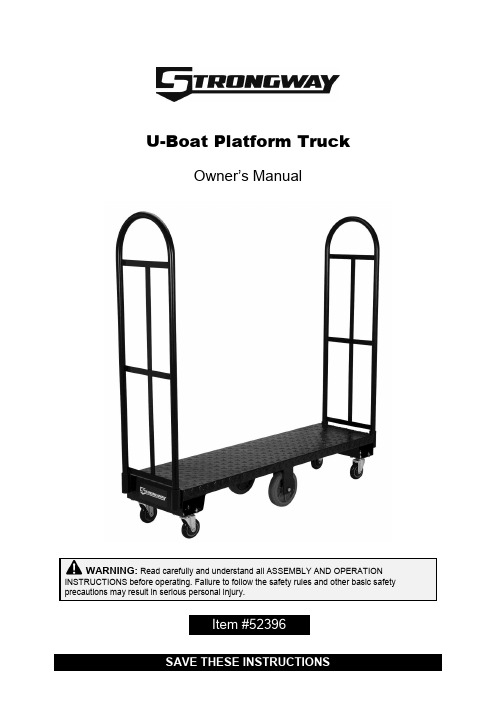
U-Boat Platform TruckOwner’s ManualWARNING: Read carefully and understand all ASSEMBLY AND OPERATION INSTRUCTIONS before operating. Failure to follow the safety rules and other basic safety precautions may result in serious personal injury.Item #52396Thank you very much for choosing a Strongway™ product!For future reference, please complete the owner’s record below:Serial Number/Lot Date Code: ________________________________ Purchase Date: ____________________________________________ Save the receipt, warranty, and this manual. It is important that you read the entire manual to become familiar with this product before you begin using it.This U-Boat Platform Truck is designed for certain applications only. Northern Tool & Equipment is not responsible for issues arising from modification or improper use of this product such as an application for which it was not designed. We strongly recommend that this product not be modified and/or used for any application other than that for which it was designed.For technical questions, please call 1-800-222-5381.Intended Use (4)Technical Specifications (4)Important Safety Information (4)Specific Operation Warnings (5)Assembly Instructions (6)Maintenance (6)Parts Diagram (6)Parts List (7)Replacement Parts (7)Limited Warranty (8)This Strongway U-Boat Platform Truck has a narrow deck design which enables use in confined areas. The twin removable handles enable movement of oversized loads while the deck is made of diamond shaped, rugged steel to help prevent loads from slipping off. The reinforced steel frame withstands heavy-duty use. Its cross-braced handles are reinforced for extra strength: 360° steering.Before assembling, remove all parts from the box and count the quantities for each.1. Mounting the rigid caster. Turn the platform over, insert the channel into the rigid caster, thenplace the plastic washer on two sides of the rigid caster. Use the screw and lock nut to fix the assembled rigid caster into the wheel bracket in the middle of deck.2. Mounting the swivel caster. Place the swivel caster in position, then affix the caster tightly withthe screw and lock nut. Do the same for the other three casters.3. Inserting the removable handle. Turn back the deck and place the handle into the correcthole. Use the same process for the other handle.The truck is now ready for use.Maintain the truck by adopting a program of conscientious repair and maintenance in accordance with the following recommended procedures. It is recommended that the general condition of any tool be examined before it is used. Keep your tool in good repair.∙For replacement parts and technical questions, please call Customer Service at 1-800-222-5381. ∙Not all product components are available for replacement. The illustrations provided are a convenient reference to the location and position of parts in the assembly sequence.∙When ordering parts, the following information will be required: item description, item model number, item serial number/item lot date code, and the replacement part reference number.∙The distributor reserves the rights to make design changes and or improvements to product lines and manuals without notice.Northern Tool and Equipment Company, Inc. ("We'' or '"Us'') warrants to the original purchaser only ("You'' or “Your”) that the Strongway product purchased will be free from material defects in both materials and workmanship, normal wear and tear excepted, for a period of one year from date of purchase. The foregoing warranty is valid only if the installation and use of the product is strictly in accordance with product instructions. There are no other warranties, express or implied, including the warranty of merchantability or fitness for a particular purpose. If the product does not comply with this limited warranty, Your sole and exclusive remedy is that We will, at our sole option and within a commercially reasonable time, either replace the product or product component without charge to You or refund the purchase price (less shipping). This limited warranty is not transferable.Limitations on the WarrantyThis limited warranty does not cover: (a) normal wear and tear; (b) damage through abuse, neglect, misuse, or as a result of any accident or in any other manner; (c) damage from misapplication, overloading, or improper installation; (d) improper maintenance and repair; and (e) product alteration in any manner by anyone other than Us, with the sole exception of alterations made pursuant to product instructions and in a workmanlike manner.Obligations of PurchaserYou must retain Your product purchase receipt to verify date of purchase and that You are the original purchaser. To make a warranty claim, contact Us at 1-800-222-5381, identify the product by make and model number, and follow the claim instructions that will be provided. The product and the purchase receipt must be provided to Us in order to process Your warranty claim. Any returned product that is replaced or refunded by Us becomes our property. You will be responsible for return shipping costs or costs related to Your return visit to a retail store.Remedy LimitsProduct replacement or a refund of the purchase price is Your sole remedy under this limited warranty or any other warranty related to the product. We shall not be liable for: service or labor charges or damage to Your property incurred in removing or replacing the product; any damages, including, without limitation, damages to tangible personal property or personal injury, related to Your improper use, installation, or maintenance of the product or product component; or any indirect, incidental or consequential damages of any kind for any reason.Assumption of RiskYou acknowledge and agree that any use of the product for any purpose other than the specifieduse(s) stated in the product instructions is at Your own risk.Governing LawThis limited warranty gives You specific legal rights, and You also may have other rights which vary from state to state. Some states do not allow limitations or exclusions on implied warranties or incidental or consequential damages, so the above limitations may not apply to You. This limited warranty is governed by the laws of the State of Minnesota, without regard to rules pertaining to conflicts of law. The state courts located in Dakota County, Minnesota shall have exclusive jurisdiction for any disputes relating to this warranty.Distributed by:Northern Tool & Equipment Company, Inc.Burnsville, Minnesota 55306Made in China。
bryton C60

手动设置时间
1. 按 q 进入菜单模式。
2. 按p/q选择系统设置 > 手表 > 时间 > 手 动 > 设定时间1或设定时间2,然后按
ᰬ䰪
䇴ᇐᰬ䰪 1
OK进入其子菜单。
䇴ᇐᰬ䰪 2
3. 按p/q选择所需的设置,然后按 OK
ީ
进行确认。
设定闹钟(时间1)
2. 按p/q设定所需的设置,然后按 OK 进行确认。
启用铁人三项过渡时间
1. 在菜单中,按p/q选择系统设置 > 运 动 > 铁三 > 转换区,然后按OK进入子 菜单。
2. 按p/q选择开,然后按 OK 启用此设 置。
䖢ᦘᰬ䰪 ᔶ
混合运动顺序设置
1. 在菜单中,按p/q选择系统设置 > 运 动 > 混合运动 > 手动,然后按OK进入 子菜单。
㜂ީݿ䰣 5〈
15 〈
30 〈
Cardio 60用户指南
11
简体中文
启用按键声音
在菜单中,按 p/q 选择系统设置 > 一般 > 系统 > 按键音,然后 按 OK 进入其子菜单。按 p/q 选择开,然后按 OK 启用此设置。
启用通知提示
在菜单中,按 p/q 选择系统设置 > 一般 > 系统 > 提示音或震 动,然后按 OK 进入其子菜单。按 p/q 选择开,然后按 OK 启 用此设置。
4
Cardio 60用户指南
简体中文
时钟视图
当前星期几
当前日期
时间1 (当地时间)
时间2 (备选时间)
04:30 AM
AM
钓鱼遥控船的使用说明

钓鱼遥控船的使用说明一.船各部位名称和操作说明(见图):1.电源开关:为特殊设计的防水开关,在开关处加透明的防水、防撞罩。
2. 充电插座:将充电器插头插入此插座可对船上的电池进行充电。
3. 天线:为金属天线,用时将天线装到船上。
4.鱼饵舱:装饵料的舱,有左右两个,舱门的开启由遥控器控制,5.挂钩器:挂鱼钩的装置,有左右两个,使用时可分别将鱼钩挂在挂钩器上。
挂钩器的开启由遥控器控制。
6.鱼探仪探头:装鱼探仪探头的位置处装有探头盖,D配置和C配置取下探头盖安装探头。
7.灯光:灯光的开闭通过遥控器进行控制。
前灯(白色):为大功率的LED灯,用于照明;,后灯(蓝色):为大功率的LED灯,用于显示船的方向;夜视灯(红色):夜视灯单独配置。
使用时可将船上的插座胶塞打开,将灯的插头插入插座;8.电池盖:在船的左右两侧,装取电池时打开此盖9.防水草罩:在船尾螺旋桨处,防止水草的缠绕二遥控器各部位名称和操作说明:2-1 遥控器各按键的名称和使用说明(见图):1摇杆(MANU):使用摇杆可对船手控行驶前进:将摇杆缓慢向前推,船向前行驶(左螺旋桨朝左转,右螺旋桨朝右转)后退:将摇杆缓慢向后推,船向后行驶(左螺旋桨朝右转,右螺旋桨朝左转)左转弯:将摇杆缓慢向左推,船向左行驶(左螺旋桨不转,右螺旋桨朝右转)右转弯:将摇杆缓慢向右推,船向右行驶(右螺旋桨不转,左螺旋桨朝左转)停止:摇杆在中间位置螺旋桨停止转动(摇杆自动复位)(船的行驶状态可在遥控器的液晶屏上用箭头显示,箭头方向为船头的方位)2.挂钩的开启键( 见图标):按此键船上一侧的挂钩就会被打开。
重复刚才的操作,另一侧挂钩也会被打开,同时在显示屏上用图标显示其工作状态。
3. 鱼饵舱门开启键( 见图标):按此键船上一侧的鱼饵仓门就会被打开。
重复刚才的操作,另一侧仓门也会被打开,同时在显示屏上用图标显示其工作状态。
4.船的灯光遥控开关键(见图标):遥控船上的前、后灯和夜视灯的开闭.5.自动行驶键(AUTO):按下此按键,船可以由电子罗盘锁定方向,自动行驶。
遨游浏览器 遨游云浏览器:让电脑与移动设备拥有同样体验
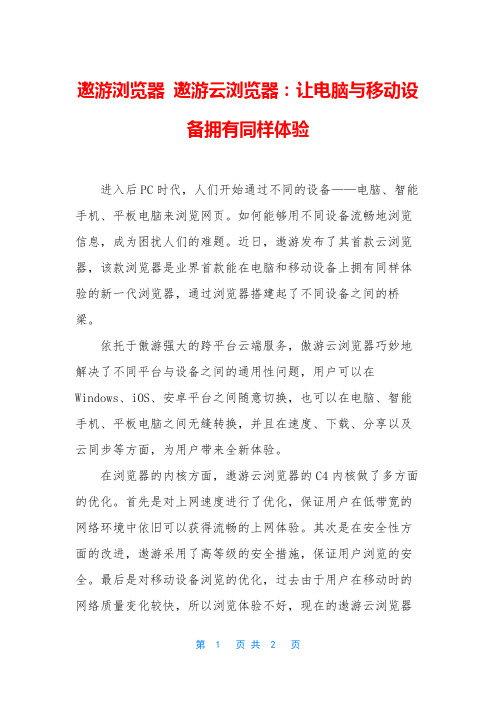
遨游浏览器遨游云浏览器:让电脑与移动设备拥有同样体验进入后PC时代,人们开始通过不同的设备——电脑、智能手机、平板电脑来浏览网页。
如何能够用不同设备流畅地浏览信息,成为困扰人们的难题。
近日,遨游发布了其首款云浏览器,该款浏览器是业界首款能在电脑和移动设备上拥有同样体验的新一代浏览器,通过浏览器搭建起了不同设备之间的桥梁。
依托于傲游强大的跨平台云端服务,傲游云浏览器巧妙地解决了不同平台与设备之间的通用性问题,用户可以在Windows、iOS、安卓平台之间随意切换,也可以在电脑、智能手机、平板电脑之间无缝转换,并且在速度、下载、分享以及云同步等方面,为用户带来全新体验。
在浏览器的内核方面,遨游云浏览器的C4内核做了多方面的优化。
首先是对上网速度进行了优化,保证用户在低带宽的网络环境中依旧可以获得流畅的上网体验。
其次是在安全性方面的改进,遨游采用了高等级的安全措施,保证用户浏览的安全。
最后是对移动设备浏览的优化,过去由于用户在移动时的网络质量变化较快,所以浏览体验不好,现在的遨游云浏览器可以让用户在移动网络中的浏览更稳定。
傲游云浏览器相比之前的浏览器拥有诸多新的功能:浏览速度更快,傲游云浏览器优化了Web引擎以提升浏览器页面加载和应用运行速度,其速度超越了过去所有的浏览器;云同步,傲游云浏览器可以在用户所选择的不同设备上同步账户数据,包括收藏夹和标签;云下载,用户可以将从任何设备上下载的文件保存到云端,并在其他设备上读取;云推送,用户可以将浏览的网页、文本、图片和链接从页面发送到指定设备上。
在HTML5方面,遨游云浏览器是业界最早一批支持HTML5语言的浏览器,由于其采用了自主开发的独立内核,相比采用通用内核的浏览器更容易优化。
傲游公司CEO陈明杰在发布会上表示,傲游不仅在国内以首创的双核模式兼顾浏览器的速度与安全,获得了众多用户的青睐。
而且在全球市场,遨游以质取胜,在各项性能测试中名列前茅,成为国际知名的浏览器品牌。
遨游中国切换视角操作方法
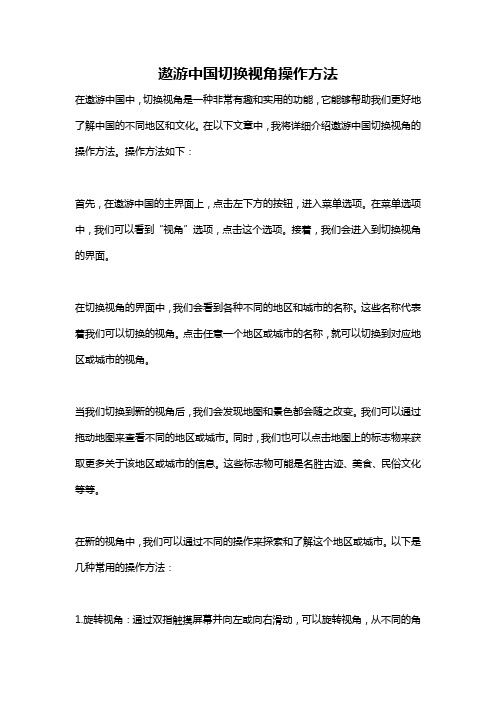
遨游中国切换视角操作方法在遨游中国中,切换视角是一种非常有趣和实用的功能,它能够帮助我们更好地了解中国的不同地区和文化。
在以下文章中,我将详细介绍遨游中国切换视角的操作方法。
操作方法如下:首先,在遨游中国的主界面上,点击左下方的按钮,进入菜单选项。
在菜单选项中,我们可以看到“视角”选项,点击这个选项。
接着,我们会进入到切换视角的界面。
在切换视角的界面中,我们会看到各种不同的地区和城市的名称。
这些名称代表着我们可以切换的视角。
点击任意一个地区或城市的名称,就可以切换到对应地区或城市的视角。
当我们切换到新的视角后,我们会发现地图和景色都会随之改变。
我们可以通过拖动地图来查看不同的地区或城市。
同时,我们也可以点击地图上的标志物来获取更多关于该地区或城市的信息。
这些标志物可能是名胜古迹、美食、民俗文化等等。
在新的视角中,我们可以通过不同的操作来探索和了解这个地区或城市。
以下是几种常用的操作方法:1.旋转视角:通过双指触摸屏幕并向左或向右滑动,可以旋转视角,从不同的角度欣赏景色。
2.缩放地图:通过双指捏合,可以放大或缩小地图,以便更清晰地观察地区或城市的细节。
3.切换景点:在地图上,我们可以看到许多不同的标志物,代表着各种景点和文化特色。
点击这些标志物,就可以切换到对应的景点视角。
4.了解历史和文化:在新的视角中,我们可以点击屏幕上出现的信息框,查看更多关于该地区或城市的历史和文化资料。
这些资料可能包括图片、文字介绍、音频等,帮助我们更深入地了解这个地区或城市的背景和故事。
5.与居民互动:在一些地区或城市的视角中,我们可以看到一些虚拟的居民模型。
通过点击这些居民模型,我们可以与他们进行互动,了解他们的日常生活和文化习俗。
通过以上的操作方法,我们可以在遨游中国中轻松地切换视角,并通过观察、了解和互动来认识中国的不同地区和文化。
这不仅能够增加我们的旅游体验,还能够帮助我们更好地了解中国的多样性和魅力。
让我们一起来享受这个奇妙的旅程吧!。
纪检监察管理系统使用说明书

纪检监察管理信息系统软件使用说明书南京苏德软件开发有限公司二〇一一年十一月目录1概述 (8)1.1系统简介 (8)1.2运行环境 (9)2系统登录 (9)2.1首页 (10)3系统基本操作 (11)3.1系统主界面 (11)菜单栏 (11)标签页 (12)工具栏 (12)浮动窗口 (13)机构/人员树 (14)列表区 (15)翻页操作 (15)日期选择器 (15)4系统设置 (16)4.1角色设置 (16)添加角色 (17)删除角色 (18)修改角色 (18)查询角色 (19)4.2管理员设置 (19)添加管理员 (20)删除管理员 (22)修改管理员 (22)查询管理员 (22)禁用管理员 (23)启用管理员 (23)4.3数据字典 (23)添加字典 (24)删除字典 (24)修改字典 (25)查询字典 (25)4.4系统日志 (26)删除日志 (26)查询日志 (26)全部删除 (27)5个人设置 (27)5.1代理授权 (27)5.2修改密码 (28)5.3已办事项 (30)查询已办事项 (31)收回已办事项 (31)6机构人员 (32)6.1机构管理 (32)添加机构 (33)删除机构 (34)修改机构 (35)查询机构 (35)机构调动 (35)6.2人员管理 (36)添加人员 (36)删除人员 (37)修改人员 (37)查询人员 (38)人员调动 (38)详细信息 (39)7廉政档案 (39)7.1报表定制 (39)添加报表 (40)删除报表 (40)修改报表 (41)查询报表 (41)锁定报表 (42)解锁报表 (42)定制报表 (42)预览报表 (45)7.2录入档案 (46)7.3管理档案 (47)添加档案 (48)删除档案 (48)修改档案 (49)查询档案 (49)锁定档案 (49)解锁档案 (49)查看档案 (49)7.4下载离线填报客户端 (50)填表说明 (54)新建 (54)保存 (58)另存为 (60)打印预览 (61)7.5导入离线档案 (62)8信访 (64)8.1信访件录入 (64)信访流程 (66)处理信访件 (67)相关表单 (68)相关附件 (68)涉案人员 (69)暂存 (69)退回 (69)流程跟踪 (70)8.2信访件管理 (70)添加信访件 (71)删除信访件 (71)修改信访件 (71)查询信访件 (71)暂存恢复 (72)办结恢复 (72)显示重复件 (72)8.3信访核查结果 (72)添加信访件 (73)修改信访件 (73)查询信访件 (73)暂存恢复 (74)办结恢复 (74)显示重复件 (74)9案件 (74)9.1初核登记 (74)初核流程 (75)填写初核线索登记表 (76)9.2立案登记 (78)立案流程 (79)填写立案登记表 (79)9.3申诉登记 (81)申诉流程 (82)9.4案件管理 (82)删除案件 (82)查询案件 (83)暂存恢复 (83)显示全部 (83)10查询统计 (84)10.1机构情况列表 (84)10.2人员情况列表 (87)10.3廉政档案填报情况列表 (90)10.4信访案件统计 (92)开始统计 (93)查询统计表 (93)查看统计表 (94)审核统计表 (94)10.5廉政信访案件综合 (94)10.6自定义查询统计 (95)廉政信息查询 (95)廉政信息统计 (98)11轮岗管理 (102)11.1轮岗设置 (102)11.2轮岗查询 (104)12宣传教育 (106)12.1政策法规 (106)添加法规 (107)删除 (107)修改 (108)查询 (108)类别设置 (109)阅读法规内容 (109)查看更多法规 (110)查看其他机构的法规 (111)12.2学习园地 (111)看帖 (111)发帖 (112)回帖 (113)删帖 (114)12.3廉政短信库 (115)添加短信 (115)删除短信 (116)修改短信 (116)查询短信 (117)12.4发送廉政短信 (117)短信审核流程 (120)12.5廉政短信管理 (120)查询廉政短信 (121)13公共信息 (122)13.1内部消息 (122)已收消息 (122)发消息 (123)删除消息 (125)回复消息 (125)查询消息 (126)查看消息 (126)已发消息 (127)发消息 (128)删除消息 (128)修改消息 (128)查询消息 (129)查看消息 (129)13.2网络存储 (129)添加存储 (130)删除存储 (130)修改存储 (131)查询存储 (131)下载存储 (132)查看共享信息 (133)13.3通讯助理 (133)添加通讯录 (133)删除 (134)修改 (135)查询 (135)导出Excel (136)13.4简报刊物 (137)添加简报 (139)删除 (139)修改 (140)查询 (140)类别设置 (141)阅读简报内容 (141)查看更多简报 (142)查看其他机构的简报 (143)14帮助 (143)14.1使用说明书 (143)14.2视频教程 (143)14.3关于 (143)15退出 (143)15.2退出登录 (144)1概述1.1 系统简介纪检监察管理信息系统是根据中央纪委监察部制定的纪检工作规范,采用科学的信息化手段,为各级纪检机构建立领导干部廉政档案信息库、信访资料库、案件审理库,自定义信访和案件审理的流程,彻底解决目前纪检监察工作中存在的重复录入,重复统计,流转缓慢和无法跟踪等问题。
【优质文档】金龙客车使用说明书-word范文模板 (13页)

本文部分内容来自网络整理,本司不为其真实性负责,如有异议或侵权请及时联系,本司将立即删除!== 本文为word格式,下载后可方便编辑和修改! ==金龙客车使用说明书篇一:金龙客车设备规程Microsoft Word 文档金龙客车设备使用维护规程使用规程:一、主要技术参数:车型:XMQ6706NE3外形尺寸:6970*2050*2680(mm)载客数:22-28人最大车速:110Km/h二、技术操作:按使用说明书及技术操作规程。
三、日常检查工作:1、发动机起动前检查:每天检查发动机油位。
油位必须位于标尺的上下刻度之间。
当油尺低于油尺的“L”或高于油尺的“H”请勿开动发动机。
2、每日检查冷却液的液面:发动机停机状态,打开膨胀水箱加水口盖,加入冷却液至冷却液溢出为止。
3、注意:(1)添加冷却液时应将膨胀水箱的压力阀盖打开,同时应将增压器后的中冷器上的放气阀打开,以排除柴油机冷却液管道中的空气。
(2)选装独立暖风的客车严禁使用电源总开关关闭加热器,在关闭加热器之前,不得关闭整车电源以防加热器内部过热。
维护规程:一、保养须知1、新车行驶到201X-2500公里(最多不超过3000公里)时到特约服务站进行新车走合保养。
2、定期维护:(1)每4000公里或2个月进行日常保养。
(2)每8000公里或4个月到特约服务站进行保养。
(3)15000公里(或6个月)、30000(或12个月)、45000(或18个月)必须到特约服务站进行保养。
以后依此类推。
3、保养里程或使用月份以先到为准。
二、发动机的保养:1、发动机初驶里程3500-5000公里内,到南京依维柯汽车特约维修单位进行走合保养。
2、除日常保养分外,每行驶10000公里必须到特约服务站进行保养。
四、日常维护:1、发动机起动前的检查:(1)检查冷却液是否泄漏。
(2)检查机油油面、轮胎汽压、损伤情况。
(3)检查制动管路是否松动和损伤。
(4)检查离合器液压操纵系统储液罐液面。
遨游使用说明书
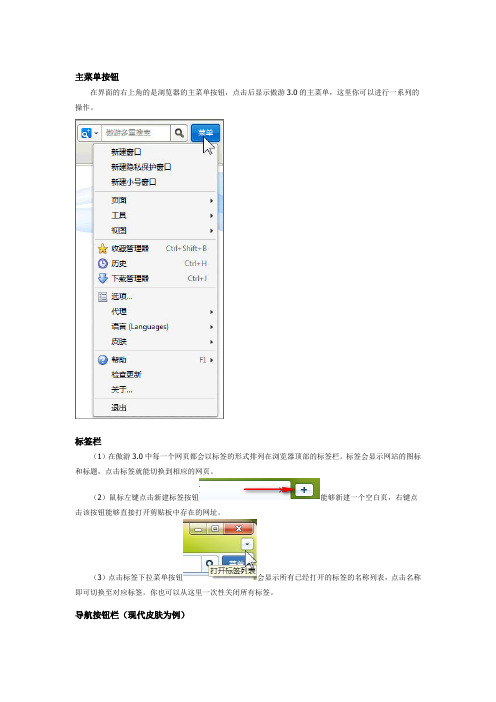
主菜单按钮在界面的右上角的是浏览器的主菜单按钮,点击后显示傲游3.0的主菜单,这里你可以进行一系列的操作。
标签栏(1)在傲游3.0中每一个网页都会以标签的形式排列在浏览器顶部的标签栏。
标签会显示网站的图标和标题,点击标签就能切换到相应的网页。
(2)鼠标左键点击新建标签按钮能够新建一个空白页,右键点击该按钮能够直接打开剪贴板中存在的网址。
(3)点击标签下拉菜单按钮会显示所有已经打开的标签的名称列表,点击名称即可切换至对应标签。
你也可以从这里一次性关闭所有标签。
导航按钮栏(现代皮肤为例)(1)点击后退按钮能够后退回本标签浏览过程中的上一页,点击前进按钮能够前进至本标签浏览过程中的下一页。
点击前进/后退历史能够列出本标签浏览过程中经过的所有网页。
(2)点击刷新按钮立刻重新载入当前标签,用于查看网页的最新内容。
(3)点击主页按钮能够打开你指定的主页。
(4)在隐藏收藏栏的情况下,点击收藏按钮能够展示你的收藏。
如果显示收藏栏,则此按钮不会显示。
(5)点击撤销按钮能够打开你刚才关闭的最后一个网页。
连续点击能够按照关闭时间从晚到早的顺序重新打开已经关闭的网页。
(6)点击撤销列表按钮能够按照从晚到早的顺序显示你刚才关闭的一系列网页。
地址栏(1)你可以从地址栏输入网址,按下回车键或转到按钮开始访问;也可以输入关键字后,按下回车键或转到按钮开始搜索。
更多信息请参考“智能地址栏”条目。
(2)点击模式切换按钮可以在极速模式与兼容模式之间切换。
黄色闪电图标表示正在使用Webkit核心,上网速度更快;蓝色图标表示正在使用IE核心,网页兼容性更好。
(3)点击转到按钮能够立刻访问在地址栏中输入的网址,或者开始地址栏中输入的关键字的搜索。
在载入网页过程中,转到按钮会变成停止按钮,点击停止载入网页。
搜索栏(1)点击搜索引擎选择按钮能够选择默认搜索引擎。
(2)在搜索栏输入搜索关键字,按下回车键或者搜索按钮,立刻开始搜索。
收藏栏如果你选择显示收藏栏(默认快捷键Ctrl+B),你的收藏将会显示在地址栏的下方,浏览区域的上方。
遨游快捷键
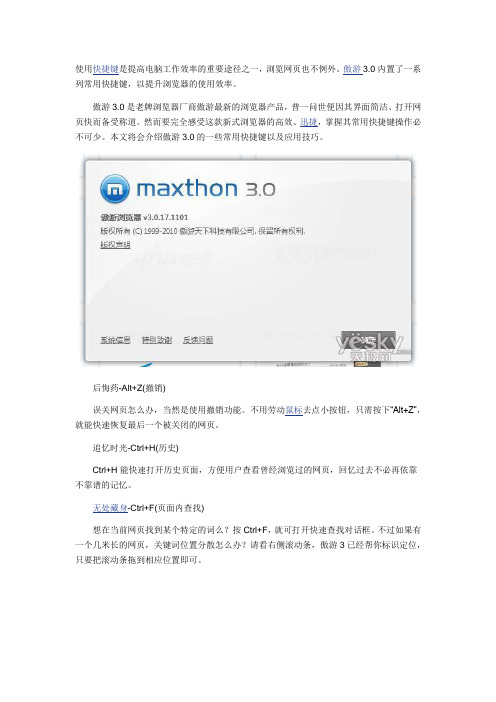
使用快捷键是提高电脑工作效率的重要途径之一,浏览网页也不例外。
傲游3.0内置了一系列常用快捷键,以提升浏览器的使用效率。
傲游3.0是老牌浏览器厂商傲游最新的浏览器产品,普一问世便因其界面简洁、打开网页快而备受称道。
然而要完全感受这款新式浏览器的高效、迅捷,掌握其常用快捷键操作必不可少。
本文将会介绍傲游3.0的一些常用快捷键以及应用技巧。
后悔药-Alt+Z(撤销)误关网页怎么办,当然是使用撤销功能。
不用劳动鼠标去点小按钮,只需按下“Alt+Z”,就能快速恢复最后一个被关闭的网页。
追忆时光-Ctrl+H(历史)Ctrl+H能快速打开历史页面,方便用户查看曾经浏览过的网页,回忆过去不必再依靠不靠谱的记忆。
无处藏身-Ctrl+F(页面内查找)想在当前网页找到某个特定的词么?按Ctrl+F,就可打开快速查找对话框。
不过如果有一个几米长的网页,关键词位置分散怎么办?请看右侧滚动条,傲游3已经帮你标识定位,只要把滚动条拖到相应位置即可。
雌雄双股剑-F2、F3(切换前、后标签)F2为向前切换标签,F3为向后切换标签。
单个快捷键看来也不过是变换页面而已,但若两者配合,则能起到快速查阅标签,对比多个网页异同等功能。
请让我来帮助你-F1(帮助)按下F1会弹出帮助,用Windows的都知道,不过傲游3.0提供的是在线帮助,除了使用帮助外,也可以通过这里快速进入傲游论坛,以寻求更有针对性的解答。
想去哪儿就去哪儿-F1-F6(智能地址栏快速打开)虽然F1-F6都有自己的功能,不过在输入网址的过程中,智能地址栏会被激活,F1-F6则成为由上到下前6个网址对应的快速打开快捷键,可以省却持续输入和鼠标点击的繁琐操作。
收发自如-Ctrl+B(隐藏/显示收藏栏)收藏栏既是快捷工具,也可能是泄露隐私的因素之一。
按Ctrl+B可以快速的显示/隐藏收藏栏,让方便和隐私兼顾。
此外,对于名“宽屏”、实“矮屏”的流行显示器来说,隐藏收藏栏也是增加浏览面积的好办法。
遨游中国怎么换操作方法
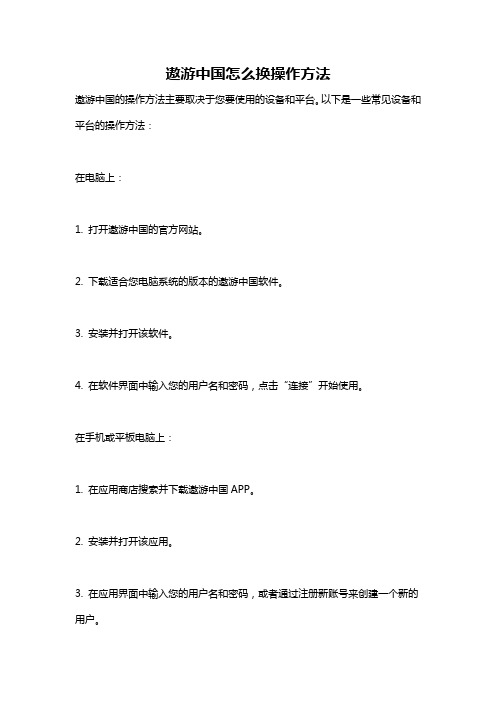
遨游中国怎么换操作方法
遨游中国的操作方法主要取决于您要使用的设备和平台。
以下是一些常见设备和平台的操作方法:
在电脑上:
1. 打开遨游中国的官方网站。
2. 下载适合您电脑系统的版本的遨游中国软件。
3. 安装并打开该软件。
4. 在软件界面中输入您的用户名和密码,点击“连接”开始使用。
在手机或平板电脑上:
1. 在应用商店搜索并下载遨游中国APP。
2. 安装并打开该应用。
3. 在应用界面中输入您的用户名和密码,或者通过注册新账号来创建一个新的用户。
4. 点击“连接”开始使用。
注意事项:
1. 使用遨游中国需要购买会员账号并且需要定期续费。
2. 使用遨游中国需要具备稳定的网络连接,否则可能会影响使用效果。
3. 在使用遨游中国时,请务必遵守中国的法律法规,不得进行违法、反动等活动。
遨游浏览器使用说明及技巧

在线视频轻松下载很多用户都知道,傲游浏览器支持下载如土豆网、56网、优酷网等在线视频网站的视频资源。
但具体如何使用,如同通过傲游下载,很多用户或许并不知道,其实方法非常简单,傲游浏览器自带了一个专为检测网页内视频元素而开发的“傲游嗅探器”功能。
用户在访问含有视频内容的站点时,点击相应视频,通常情况便会显示出“傲游嗅探器”图标,点击图标,在右键菜单中即可看到下载(另存为)、通过下载工具下载等操作(如图1)。
用户即可选择复制地址到下载软件中(如迅雷、快车等,)也可直接使用傲游浏览器自带的下载程序将这段视频下载到本地硬盘中(如图2)。
图1 傲游浏览器在在线视频窗口中会显示嗅探器浮动按钮同样,在为在地址栏中,也会显示“嗅探器”图标(如图2)。
用户同样可点击,在弹出的嗅探器界面中,选择相应的视频连接,通过右键菜单(如图3)下载到本地硬盘中。
图2 访问含有视频内容的站点,傲游浏览器会自动嗅探视频地址图3 选中相应视频地址,点击鼠标右键,即可通过傲游浏览器下载到本地另外用户若发现访问视频站点时,可能并未弹出浮动按钮,无法下载当前的视频内容,此时,用户点击“工具“菜单,进入“傲游设置中心”选项,点击“浮动按钮”,即可对如何显示,如按动Ctrl键等进行设置。
同时,傲游浏览器还可在通过在访问视频网页时,按动Ctrl + Alt键还可强制要求傲游浏览器显示浮动按钮,下载页面中的视频内容(如图4)。
图4 通过Ctrl + Alt键可强制开启浮动窗口截图全自动想要几张就几张很多专业截图软件(如HyperSnap )等,都支持将截图自动保存,不会弹出保存页面,方便用户快速截取多张图片。
对于时效性很强的内容,如软件安装步骤等尤为适用。
而傲游浏览器自带的截图功能,其实同样可实现“自动截图”功能。
无需在每次截图后弹出保存提示,即可自动将截取的图片保存到用户设定好的文件目录之中。
设置方法非常简单,用户首先点击傲游浏览器的“工具”菜单,选中“屏幕截图”在子菜单中选择“截图选项”,在弹出的截图设置窗口中即可对傲游浏览器的截图功能进行设置(如图5)。
傲游浏览器如何安装插件

傲游浏览器如何安装插件
傲游浏览器是中国专业的浏览器研发团队开发的一款网页浏览器,那么遨游浏览器怎么安装插件呢?下面店铺整理了傲游浏览器安装插件的解决方法,供你参考。
傲游浏览器安装插件的解决方法
打开傲游浏览器,傲游的插件在整个浏览器界面的左侧。
图中箭头所指的那一系列图标即傲游浏览器的插件。
如果你的傲游浏览器左侧没有插件图标,那很有可能是被隐藏掉了。
仔细看一下浏览器的左下角,有没有一个图中箭头所指的小按钮,如果有的话,点击一下该按钮,插件侧边栏便出来了。
点击侧边栏中的“+”号按钮,打开傲游浏览器的插件中心。
选择自己需要的插件,点击“安装”即可。
安装好后的插件,可以通过“插件管理器”进行查看。
点击侧边栏中的“配置”按钮,打开“插件管理器”。
在“插件管理器”中我们可以看到所有已安装的插件。
7打钩即意味着该插件已启用;对于不想使用的插件,用户也可以通过“删除”按钮删除它。
你可能会喜欢的:。
汉字使用说明书作文
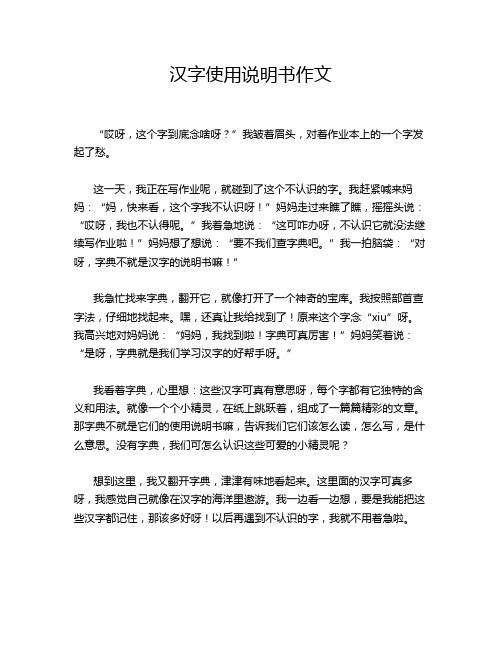
汉字使用说明书作文“哎呀,这个字到底念啥呀?”我皱着眉头,对着作业本上的一个字发起了愁。
这一天,我正在写作业呢,就碰到了这个不认识的字。
我赶紧喊来妈妈:“妈,快来看,这个字我不认识呀!”妈妈走过来瞧了瞧,摇摇头说:“哎呀,我也不认得呢。
”我着急地说:“这可咋办呀,不认识它就没法继续写作业啦!”妈妈想了想说:“要不我们查字典吧。
”我一拍脑袋:“对呀,字典不就是汉字的说明书嘛!”我急忙找来字典,翻开它,就像打开了一个神奇的宝库。
我按照部首查字法,仔细地找起来。
嘿,还真让我给找到了!原来这个字念“xiu”呀。
我高兴地对妈妈说:“妈妈,我找到啦!字典可真厉害!”妈妈笑着说:“是呀,字典就是我们学习汉字的好帮手呀。
”我看着字典,心里想:这些汉字可真有意思呀,每个字都有它独特的含义和用法。
就像一个个小精灵,在纸上跳跃着,组成了一篇篇精彩的文章。
那字典不就是它们的使用说明书嘛,告诉我们它们该怎么读,怎么写,是什么意思。
没有字典,我们可怎么认识这些可爱的小精灵呢?想到这里,我又翻开字典,津津有味地看起来。
这里面的汉字可真多呀,我感觉自己就像在汉字的海洋里遨游。
我一边看一边想,要是我能把这些汉字都记住,那该多好呀!以后再遇到不认识的字,我就不用着急啦。
我突然觉得,学习汉字就像是一场奇妙的冒险,而字典就是我们的地图和指南。
有了它,我们才能在汉字的世界里畅通无阻。
哎呀,我可得好好珍惜这本“汉字使用说明书”呀!我认真地对妈妈说:“妈妈,以后我要经常查字典,把字典当成我的好朋友!”妈妈笑着点点头:“好呀,那你可要好好和它相处哦!”我开心地笑了,继续沉浸在汉字的世界里。
遨游中国电脑键位操作方法
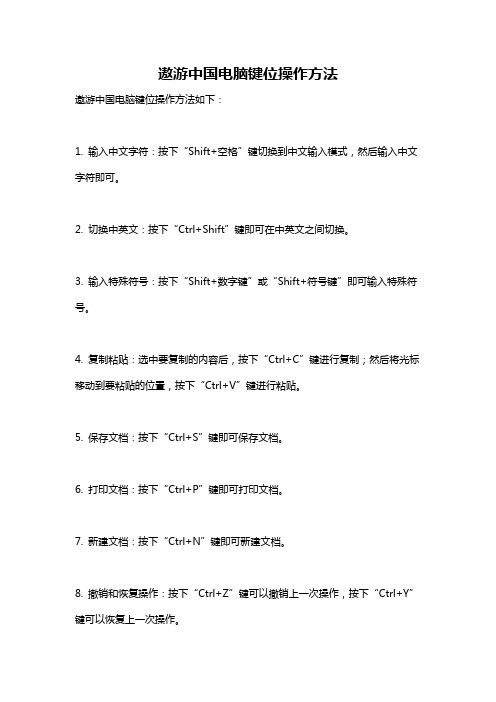
遨游中国电脑键位操作方法
遨游中国电脑键位操作方法如下:
1. 输入中文字符:按下“Shift+空格”键切换到中文输入模式,然后输入中文字符即可。
2. 切换中英文:按下“Ctrl+Shift”键即可在中英文之间切换。
3. 输入特殊符号:按下“Shift+数字键”或“Shift+符号键”即可输入特殊符号。
4. 复制粘贴:选中要复制的内容后,按下“Ctrl+C”键进行复制;然后将光标移动到要粘贴的位置,按下“Ctrl+V”键进行粘贴。
5. 保存文档:按下“Ctrl+S”键即可保存文档。
6. 打印文档:按下“Ctrl+P”键即可打印文档。
7. 新建文档:按下“Ctrl+N”键即可新建文档。
8. 撤销和恢复操作:按下“Ctrl+Z”键可以撤销上一次操作,按下“Ctrl+Y”键可以恢复上一次操作。
9. 关闭窗口:按下“Alt+F4”键即可关闭当前窗口。
10. 查找和替换:按下“Ctrl+F”键进行查找操作,按下“Ctrl+H”键进行替换操作。
遨游浏览器
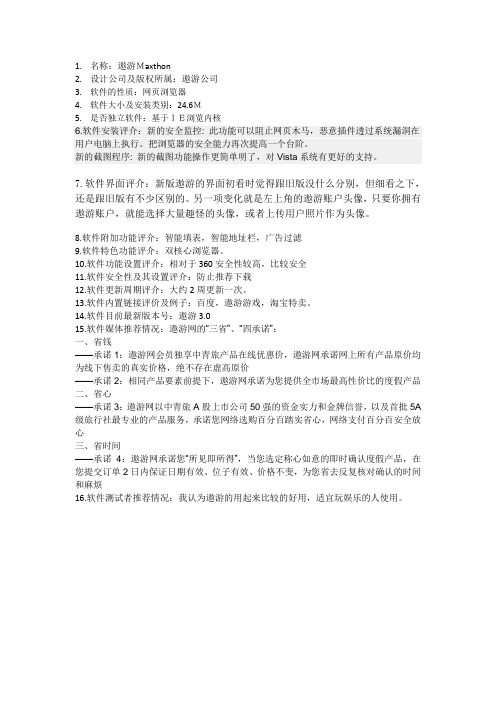
1.名称:遨游Maxthon2.设计公司及版权所属:遨游公司3.软件的性质:网页浏览器4.软件大小及安装类别:24.6M5.是否独立软件:基于IE浏览内核6.软件安装评介:新的安全监控: 此功能可以阻止网页木马,恶意插件透过系统漏洞在用户电脑上执行。
把浏览器的安全能力再次提高一个台阶。
新的截图程序: 新的截图功能操作更简单明了,对Vista系统有更好的支持。
7.软件界面评介:新版遨游的界面初看时觉得跟旧版没什么分别,但细看之下,还是跟旧版有不少区别的。
另一项变化就是左上角的遨游账户头像,只要你拥有遨游账户,就能选择大量趣怪的头像,或者上传用户照片作为头像。
8.软件附加功能评介:智能填表,智能地址栏,广告过滤9.软件特色功能评介:双核心浏览器。
10.软件功能设置评介:相对于360安全性较高,比较安全11.软件安全性及其设置评介:防止推荐下载12.软件更新周期评介:大约2周更新一次。
13.软件内置链接评价及例子:百度,遨游游戏,淘宝特卖。
14.软件目前最新版本号:遨游3.015.软件媒体推荐情况:遨游网的“三省”、“四承诺”:一、省钱——承诺1:遨游网会员独享中青旅产品在线优惠价,遨游网承诺网上所有产品原价均为线下售卖的真实价格,绝不存在虚高原价——承诺2:相同产品要素前提下,遨游网承诺为您提供全市场最高性价比的度假产品二、省心——承诺3:遨游网以中青旅A股上市公司50强的资金实力和金牌信誉,以及首批5A 级旅行社最专业的产品服务,承诺您网络选购百分百踏实省心,网络支付百分百安全放心三、省时间——承诺4:遨游网承诺您“所见即所得”,当您选定称心如意的即时确认度假产品,在您提交订单2日内保证日期有效、位子有效、价格不变,为您省去反复核对确认的时间和麻烦16.软件测试者推荐情况:我认为遨游的用起来比较的好用,适宜玩娱乐的人使用。
遨游中国卡车操作方法教程
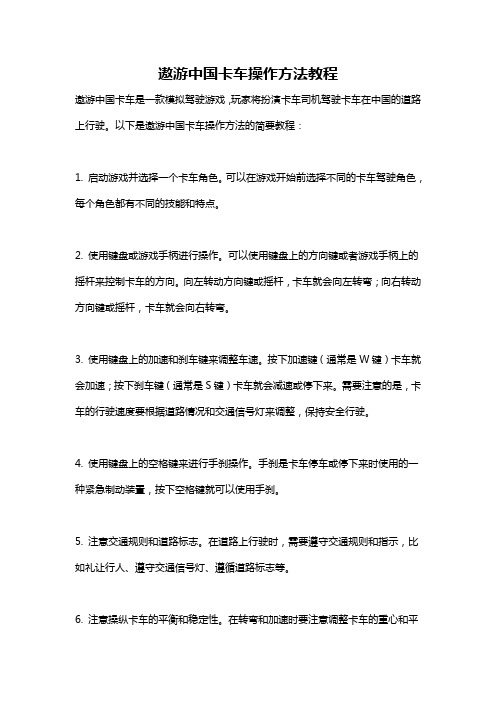
遨游中国卡车操作方法教程
遨游中国卡车是一款模拟驾驶游戏,玩家将扮演卡车司机驾驶卡车在中国的道路上行驶。
以下是遨游中国卡车操作方法的简要教程:
1. 启动游戏并选择一个卡车角色。
可以在游戏开始前选择不同的卡车驾驶角色,每个角色都有不同的技能和特点。
2. 使用键盘或游戏手柄进行操作。
可以使用键盘上的方向键或者游戏手柄上的摇杆来控制卡车的方向。
向左转动方向键或摇杆,卡车就会向左转弯;向右转动方向键或摇杆,卡车就会向右转弯。
3. 使用键盘上的加速和刹车键来调整车速。
按下加速键(通常是W键)卡车就会加速;按下刹车键(通常是S键)卡车就会减速或停下来。
需要注意的是,卡车的行驶速度要根据道路情况和交通信号灯来调整,保持安全行驶。
4. 使用键盘上的空格键来进行手刹操作。
手刹是卡车停车或停下来时使用的一种紧急制动装置,按下空格键就可以使用手刹。
5. 注意交通规则和道路标志。
在道路上行驶时,需要遵守交通规则和指示,比如礼让行人、遵守交通信号灯、遵循道路标志等。
6. 注意操纵卡车的平衡和稳定性。
在转弯和加速时要注意调整卡车的重心和平
衡,避免过于倾斜或不稳定。
7. 探索中国的美丽景色。
遨游中国卡车游戏提供了多种路线和地点供玩家探索,可以体验中国各地的风景和文化。
以上就是遨游中国卡车操作方法的简要教程,希望对你有帮助!祝你驾驶愉快!。
遨游中国1操作方法按键
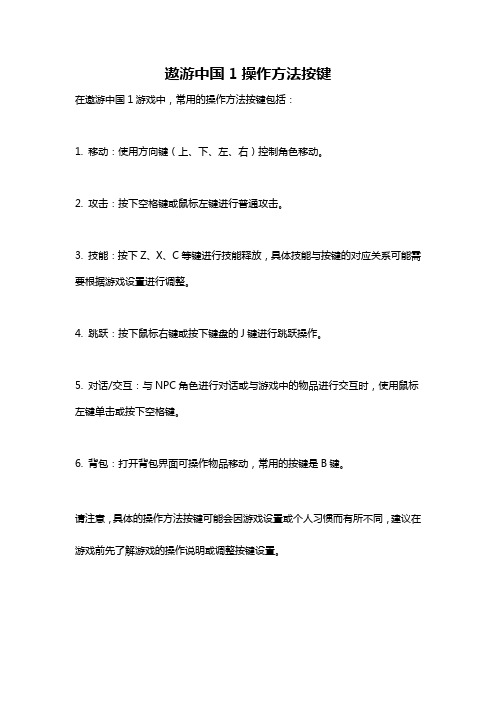
遨游中国1操作方法按键
在遨游中国1游戏中,常用的操作方法按键包括:
1. 移动:使用方向键(上、下、左、右)控制角色移动。
2. 攻击:按下空格键或鼠标左键进行普通攻击。
3. 技能:按下Z、X、C等键进行技能释放,具体技能与按键的对应关系可能需要根据游戏设置进行调整。
4. 跳跃:按下鼠标右键或按下键盘的J键进行跳跃操作。
5. 对话/交互:与NPC角色进行对话或与游戏中的物品进行交互时,使用鼠标左键单击或按下空格键。
6. 背包:打开背包界面可操作物品移动,常用的按键是B键。
请注意,具体的操作方法按键可能会因游戏设置或个人习惯而有所不同,建议在游戏前先了解游戏的操作说明或调整按键设置。
傲游Maxthon3

傲游Maxthon3.0正式版完全体验篇一:Maxthon傲游浏览器的十大使用功能技巧(组图) Maxthon傲游浏览器的十大使用功能技巧(组图)工欲善其事,必先利其器。
想在网络中自由翱翔,就得选择一款适合自己的浏览器。
傲游作为一款深受全球亿万用户喜爱的老牌浏览器,拥有多项实用功能,不仅能满足用户的浏览需求,还能方便快捷地直达各个网站。
然而除了那些热门必备功能外,你是否又错过了傲游很多低调有趣并且十分实用的功能?今天win7之家小编为大家细数那些被用户忽视的有趣功能,为大家普及傲游浏览器使用技巧,让你玩转浏览器,成为“最炫民族风”。
老板键:轻松一点浏览器瞬间隐藏尝试按下“Ctrl+`(叹号前的键)”,看看你的浏览器是不是消失了?这是傲游的老板键功能,当你不希望正在浏览的内容被别人看到时,就可以按下此键,浏览器瞬间神奇消失!PS,浏览器并不是关掉哦,只需重新按下快捷键浏览器就会回来。
并且你可以自主设置你想要的快捷键,傲游帮你隐藏整个浏览器,保护隐私。
傲游截图:比PS还好用的制图工具无论多长的网页,只需轻按“Ctrl+F2”傲游截图工具都可以将它完整而清晰的保存下来,这在浏览器截图工具出现前是不可能的。
此外,傲游还为用户提供了丰富的编辑工具,包括画笔、荧光笔、气泡对话框、文字工具、模糊工具、窗口截图等,实为截图党必备利器。
代理:访问Facebook、Twitter无障碍翻墙没有那么难,只要在百度里搜索“代理服务器”,就能获取大量的代理服务器列表。
将这些代理服务器填入傲游代理设置中,随时选用、切换。
无论Facebook、twitter、youtube 还是Google+,想上哪个上哪个,轻松访问无障碍。
历史日历:庞大而精确的记忆宫殿当需要寻找在过去一段时间访问过的某个网页时,依靠模糊的记忆在庞大的历史记录中慢慢寻找无异于大海捞针。
傲游历史除了可以通过关键词搜索相关历史,还可以使用日历功能迅速的定位到某一天。
A HBY导航信息面板
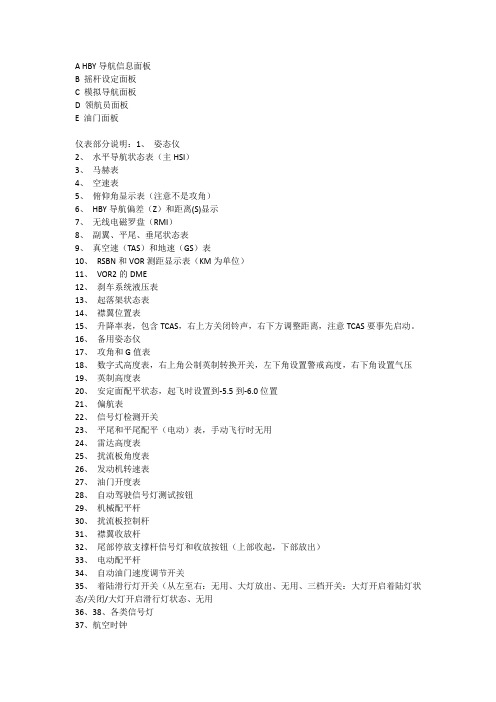
A HBY导航信息面板B 摇杆设定面板C 模拟导航面板D 领航员面板E 油门面板仪表部分说明:1、姿态仪2、水平导航状态表(主HSI)3、马赫表4、空速表5、俯仰角显示表(注意不是攻角)6、HBY导航偏差(Z)和距离(S)显示7、无线电磁罗盘(RMI)8、副翼、平尾、垂尾状态表9、真空速(TAS)和地速(GS)表10、RSBN和VOR测距显示表(KM为单位)11、VOR2的DME12、刹车系统液压表13、起落架状态表14、襟翼位置表15、升降率表,包含TCAS,右上方关闭铃声,右下方调整距离,注意TCAS要事先启动。
16、备用姿态仪17、攻角和G值表18、数字式高度表,右上角公制英制转换开关,左下角设置警戒高度,右下角设置气压19、英制高度表20、安定面配平状态,起飞时设置到-5.5到-6.0位置21、偏航表22、信号灯检测开关23、平尾和平尾配平(电动)表,手动飞行时无用24、雷达高度表25、扰流板角度表26、发动机转速表27、油门开度表28、自动驾驶信号灯测试按钮29、机械配平杆30、扰流板控制杆31、襟翼收放杆32、尾部停放支撑杆信号灯和收放按钮(上部收起,下部放出)33、电动配平杆34、自动油门速度调节开关35、着陆滑行灯开关(从左至右:无用、大灯放出、无用、三档开关:大灯开启着陆灯状态/关闭/大灯开启滑行灯状态、无用36、38、各类信号灯37、航空时钟39、HSI导航信号接收选择,1位置左右HSI显示VOR1,COMB左HSI显示VOR1右HSI显示VOR2,2位置两个HSI显示VOR240、导航台音响提示开关41、航行灯开关,左侧两个无用,右侧三个分别为防撞灯、位置灯、航行灯42、电池电源开关。
- 1、下载文档前请自行甄别文档内容的完整性,平台不提供额外的编辑、内容补充、找答案等附加服务。
- 2、"仅部分预览"的文档,不可在线预览部分如存在完整性等问题,可反馈申请退款(可完整预览的文档不适用该条件!)。
- 3、如文档侵犯您的权益,请联系客服反馈,我们会尽快为您处理(人工客服工作时间:9:00-18:30)。
主菜单按钮
在界面的右上角的是浏览器的主菜单按钮,点击后显示傲游3.0的主菜单,这里你可以进行一系列的操作。
标签栏
(1)在傲游3.0中每一个网页都会以标签的形式排列在浏览器顶部的标签栏。
标签会显示网站的图标和标题,点击标签就能切换到相应的网页。
(2)鼠标左键点击新建标签按钮能够新建一个空白页,右键点击该按钮能够直接打开剪贴板中存在的网址。
(3)点击标签下拉菜单按钮会显示所有已经打开的标签的名称列表,点击名称即可切换至对应标签。
你也可以从这里一次性关闭所有标签。
导航按钮栏(现代皮肤为例)
(1)点击后退按钮能够后退回本标签浏览过程中的上一页,点击前进按钮
能够前进至本标签浏览过程中的下一页。
点击前进/后退历史能够列出本标签浏览过程中经过的所有网页。
(2)点击刷新按钮立刻重新载入当前标签,用于查看网页的最新内容。
(3)点击主页按钮能够打开你指定的主页。
(4)在隐藏收藏栏的情况下,点击收藏按钮能够展示你的收藏。
如果显示收藏栏,则此按钮不会显示。
(5)点击撤销按钮能够打开你刚才关闭的最后一个网页。
连续点击能够按照关闭时间从晚到早的顺序重新打开已经关闭的网页。
(6)点击撤销列表按钮能够按照从晚到早的顺序显示你刚才关闭的一系列网页。
地址栏
(1)你可以从地址栏输入网址,按下回车键或转到按钮开始访问;也可以输入关键字后,按下回车键或转到按钮开始搜索。
更多信息请参考“智能地址栏”条目。
(2)点击模式切换按钮可以在极速模式与兼容模式之间切换。
黄色闪电图标表示正在使用Webkit核心,上网速度更快;蓝色图标表示正在使用IE核心,网页兼容性更好。
(3)点击转到按钮能够立刻访问在地址栏中输入的网址,或者开始地址栏中输入的关键字的搜索。
在载入网页过程中,转到按钮会变成停止按钮,点击停止载入网页。
搜索栏
(1)点击搜索引擎选择按钮能够选择默认搜索引擎。
(2)在搜索栏输入搜索关键字,按下回车键或者搜索按钮,立刻开始搜索。
收藏栏
如果你选择显示收藏栏(默认快捷键Ctrl+B),你的收藏将会显示在地址栏的下方,浏览区域的上方。
状态栏
(1)状态栏是浏览器显示各种页面信息、服务信息的区域。
(2)状态栏末端有广告过滤按钮,点击可以查看与广告过滤相关的项目。
如果浏览器拦截了弹出广告,计数器的数值会随之变化。
例如拦截了两个广告会显示为。
(3)状态栏上有静音按钮, 按下后可以禁止浏览器发出任何声音(QQ空间通过独立于浏览器之外的进程播放音乐, 所以不兼容傲游3的静音功能).
(4)状态栏上有页面缩放按钮, 按下后可以调整页面显示大小. 变更显示比例后, 按钮上的数字会发生变化. 例如页面缩放为150%时按钮显示为
(5)状态栏会滚动一些实时信息, 包括冷笑话, 新闻等. 如果不想看到这些信息, 可以点击菜单>选项>杂项, 取消” 显示状态栏消息信息” 一项的勾选.
基本设置
傲游启动时打开
傲游启动时打开选择“空白页”,傲游浏览器启动时会自动打开空白页。
选择“主页”,傲游浏览器启动时会自动打开设置的主页。
选择“上次未关闭页面”,傲游浏览器启动时会自动打开“上次未关闭页面”标签。
主页设置
在这里填入你指定的主页网址,按下主界面上的“主页”按钮立即打开该网页,你也可以设置为浏览器启动时自动打开该主页。
点击“使用空白页”将主页指定为空白页,点击“使用傲游起始页”将主页指定为——傲游今日,一个内容丰富、自定义性强的上网主页(默认);点击"使用13393网址导航",将浏览器主页设置为13393导航站,为你提供更简单,更新鲜,更安全的上网指引服务。
默认浏览器
勾选“保持傲游3为默认浏览器”后,每次启动傲游3.0都会将默认浏览器设置为傲游3.0。
搜索引擎管理
当前默认搜索
在这里你可以从几个搜索引擎中选择你想要使用的默认搜索引擎。
在这里修改搜索引擎之后,搜索栏和地址栏的搜索引擎也会改变。
在搜索栏改变搜索引擎之后,此处的默认搜索引擎同样也会改变。
搜索引擎修改窗口
在这里你可以对搜索引擎列表进行维护,你可以添加、修改和删除搜索引擎,改变搜索引擎的顺序,以及为搜索引擎指定关键字。
标签栏设置
标签打开
在新标签中打开地址栏输入的内容:
勾选此项后, 在地址栏输入网址打开的网页, 或输入关键词打开的搜索, 将在新标签中显示, 并自动激活.
在新标签中打开收藏夹里的网址:
勾选此项目后, 点击收藏栏项目打开的网页, 或点击收藏菜单项目打开的网页, 将在新标签中显示, 并自动激活.
新标签打开链接时,立即激活新标签:
勾选此项目后, 如果网页上的连接本身就会打开一个新标签, 那么点击后浏览器会激活新开的标签. 标签关闭
鼠标右键单击标签关闭:
勾选此项目后,在标签上点击鼠标右键可以关闭此标签。
勾选此项后无法呼出鼠标右键菜单,需要经常使用右键菜单的用户不推荐使用此功能。
标签外观
勾选此复选框则会在当前标签以外的所有标签上显示关闭按钮,点击即可在不激活的情况下将它们关闭。
不显示关闭按钮时:
显示关闭按钮时:
智能地址栏
启动智能地址栏
勾选此项目可以使用智能地址栏,不勾选则无法使用智能地址栏。
默认开启。
开启网址自动补全功能
勾选此项目后, 傲游会根据你输入的文字猜测你可能想要访问的网址, 并进行自动补全. 你使用的越多, 地址栏就越”聪明”.
默认展示的推荐结果条数
在这里,你可以选择在地址栏键入关键字后,显示的智能提示条目数。
如果你的显示器较小,推荐选择较少的条数。
其他展示内容
在推荐条目中显示收藏记录: 勾选此项后, 地址栏智能提示会包含收藏中的条目.
在推荐条目中显示历史记录: 勾选此项后, 地址栏智能提示会包含历史中的条目.
页面设置
默认网页显示缩放比例
在这里填入一个50~300之间的10的整倍数. 之后浏览器将默认使用这个比例来显示网页. 例如填入150, 之后浏览器的默认显示比例将是150%.
智能填表
启用智能填表
勾选此项目可以使用智能填表,不勾选则无法使用智能填表。
默认开启。
已保存密码
点击“已保存密码”按钮,显示已经保存用户名密码的网站列表。
(1)删除
在“已保存密码”网站列表中选中一项,点击“删除”,可以删除已经保存的用户名和密码。
(2)显示密码
在“已保存密码”网站列表中选中一项,点击“显示密码”,输入你的傲游账户密码后可以显示该项目的密码。
例外网站
点击“例外网站”按钮,显示永不保存用户名密码的网站列表。
(1)删除
在“例外网站”列表中选择一项,点击“删除”可以删除列入例外的项目。
(2)清空例外网站列表
点击“清空例外网站列表”可以删除全部列入例外的项目。
通用身份信息
通用身份信息, 也称通用表单, 是用户预设的自动填表信息. 因为很多用户在不同的网站往往使用同一套用户名+密码, 所以傲游为用户提供了通用身份信息功能。
点击”自定义添加”即可开始添加一个通用表单.
在”身份名称(必填)”处填入这个身份的名称, 以便与其他信息有所区别.
在”邮箱”处填入这个身份的常用邮箱.
在”用户名”处填入这个身份的常用用户名.
在”密码”处填入这个身份的常用密码.
填写完成后, 当用户选中网页上的登录框时, 浏览器就会在下拉菜单中列出用户设置的通用身份信息. 点击身份名称即可自动填入邮箱/用户名/密码.
快捷键
添加/修改/删除快捷键
添加: 点击快捷键一栏的”加号”按钮, 可以为指定的命令设置快捷键。
修改: 点击快捷键一栏的键位图标, 可以修改已存在的键位。
删除: 将鼠标悬停在键位图标上时, 会出现x号, 点击x号删除已有键位。
